Посты сообщества стали ценным инструментом на YouTube для общения с подписчиками и активного вовлечения их в ваш контент. В этом руководстве вы узнаете, как активировать эту функцию и эффективно использовать ее для укрепления сообщества и активизации диалога с вашими зрителями.
Ключевые моменты
- Чтобы активировать посты в сообществе, вам необходимо не менее 500 подписчиков.
- Вы можете настроить видимость своих постов и решить, будут ли они видны публике или только участникам канала.
- Помимо текстовых постов, вы можете добавлять изображения, GIF-файлы и опросы, а также давать ссылки на существующие видео.
- Посты в сообществе - это отличный способ продвигать свой контент и активно вовлекать зрителей.
Пошаговое руководство
Шаг 1: Проверьте требования
Прежде чем создавать посты в сообществах, вам нужно убедиться, что вы достигли необходимого количества подписчиков. Если у вас не менее 500 подписчиков, вы сможете активно использовать функцию. Если вы достигли этого числа, активация функции может занять несколько дней.
Шаг 2: Перейдите на вкладку "Сообщество
Как только функция станет доступна, перейдите на свой канал YouTube. Нажмите на изображение своего профиля в правом верхнем углу и выберите "Мой канал". Между опциями "Плейлист" и "Каналы" вы увидите вкладку "Сообщество". Нажмите на нее, чтобы увидеть различные варианты создания постов в сообществе.
Шаг 3: Создайте пост
В разделе "Сообщество" вы можете создать новый пост. Сначала решите, хотите ли вы сделать этот пост видимым для всех пользователей или только для участников канала. Опция для участников канала особенно полезна для предложения эксклюзивного контента.
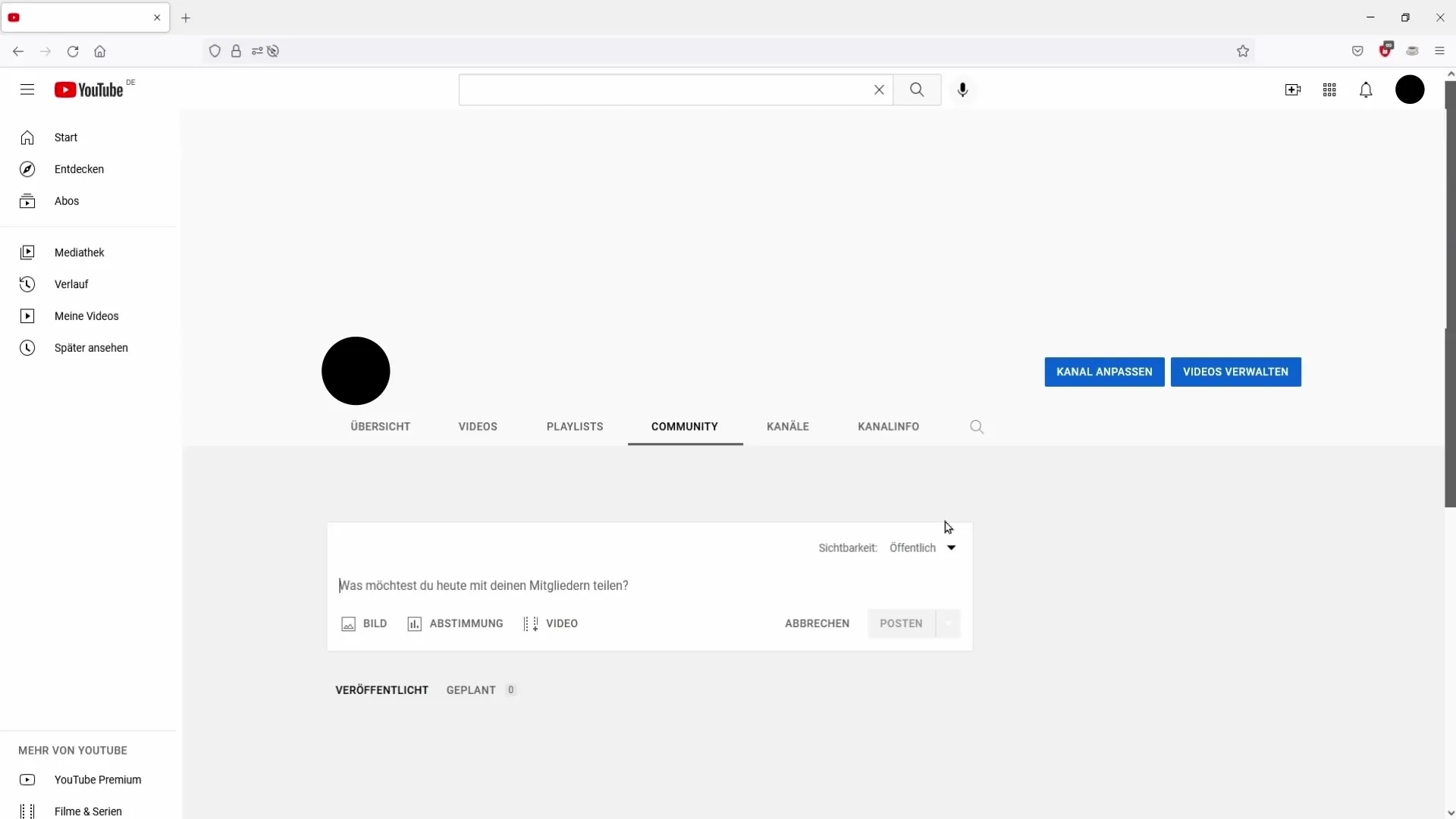
Шаг 4: Оформите контент
У вас есть возможность написать текстовый пост. В нем вы можете поделиться информацией, обновлениями или важными новостями. Например, вы можете сообщить своим подписчикам, что планируется новая серия видео или что на этой неделе нового контента не будет.
Шаг 5: Добавьте медиа
Помимо текста, вы можете загрузить до пяти изображений или GIF-файлов. Это сделает ваши посты более привлекательными и привлечет больше внимания. Например, вы можете использовать фотографию вашего текущего проекта или праздничный GIF для поздравления с праздником.
Шаг 6: Создавайте опросы
Очень интерактивной функцией является возможность создавать опросы в сообщениях сообщества. Вы можете задавать подписчикам вопросы, ответы на которые они могут выбирать сами. Это стимулирует вовлеченность и позволяет получать ценные отзывы.
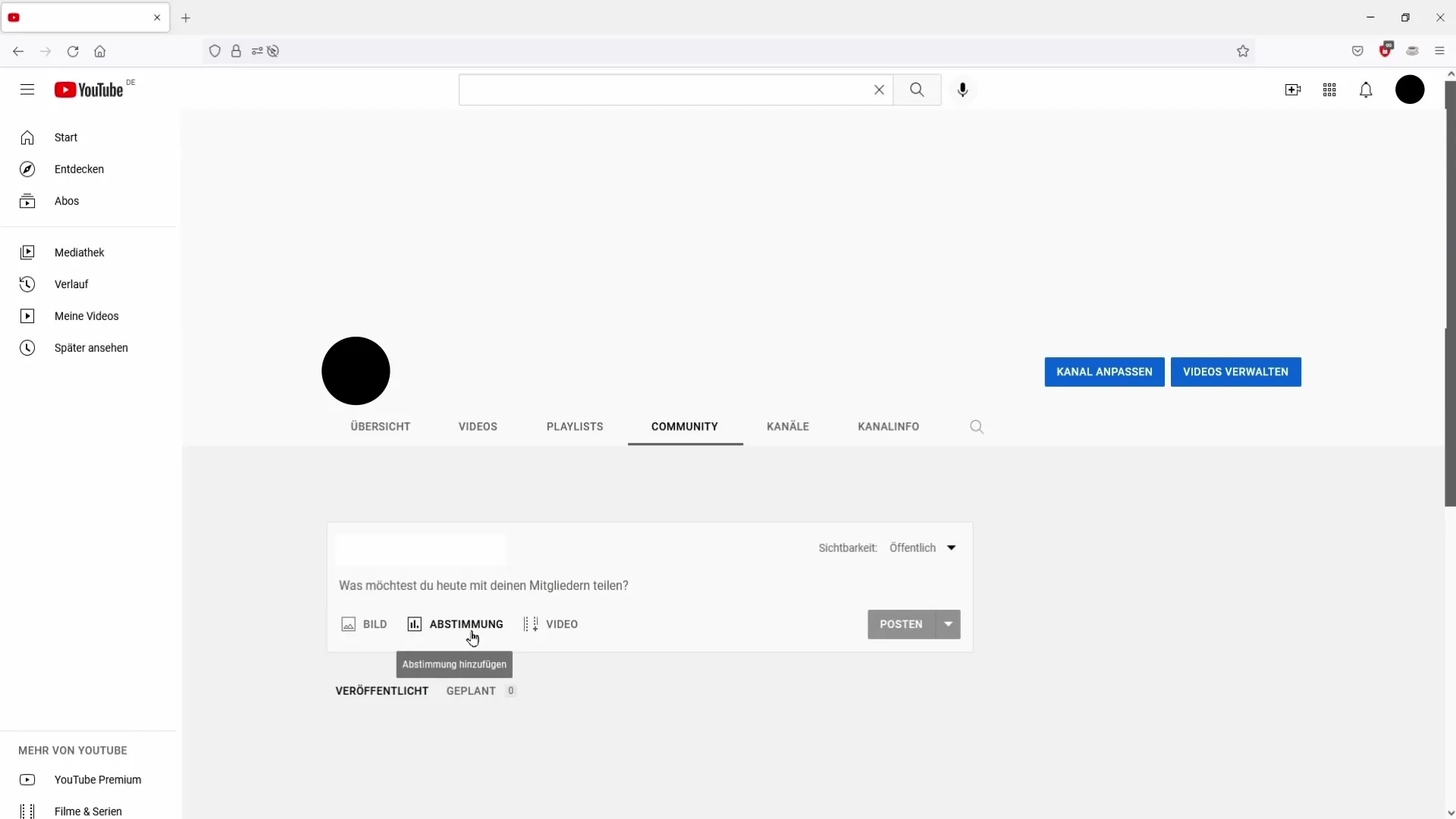
Шаг 7: Свяжите существующие видео
Еще один интересный аспект постов сообщества - возможность упоминания ранее опубликованных видео. Если у вас есть новое видео, которое вы хотите прорекламировать, вы можете включить ссылку на него в свой пост. Это также даст возможность новым подписчикам узнать о других ваших материалах.
Шаг 8: Опубликуйте пост
После того как вы создали пост, отформатировали его и добавили все медиафайлы, пришло время его опубликовать. Проверьте все детали еще раз; когда все будет готово, нажмите кнопку "Опубликовать", и ваш пост в сообществе сразу же появится на экране!
Резюме
В этом руководстве вы узнали все шаги для успешного использования постов сообщества на YouTube. Хотите ли вы поделиться новостями со своими зрителями или активно вовлечь их в опросы, использование этой функции может значительно повысить уровень вовлеченности.
Часто задаваемые вопросы
Сколько подписчиков мне нужно, чтобы использовать посты сообщества?Для активации этой функции вам нужно не менее 500 подписчиков.
Могу ли я настроить видимость постов в сообществе?Да, вы можете решить, будут ли ваши посты видны всем или только участникам канала.
Какие медиа можно использовать в сообщениях сообщества?Вы можете использовать текст, изображения, GIF-файлы и опросы, а также вставлять ссылки на существующие видео.
Сколько изображений можно добавить в сообщение?В сообщение можно добавить до пяти изображений или GIF-файлов.
Где я могу найти опцию сообщества на своем канале?Опцию сообщества можно найти между вкладками "Плейлист" и "Каналы" на вашем канале YouTube.


